完整dxp2004详细使用指导教程2
DXP2004 使用说明

设计文件怎样保存
Protel DXP 将所有的设计文件和输出文件都作为个体文件保存在你的硬盘。你可以使用 Windows Explorer 来查找。项目文件可以的建立可以包含设计文件的连接,这样使得设计验证和同步成 为可能。
创建一个新项目
在 Protel DXP 中,一个项目包括所有文件夹的连接和与设计有关的设置。一个项目文件,例如 xxx.PrjPCB,是一个 ASCII 文本文件,用于列出在项目里有哪些文件以及有关输出的配置,例如 打印和 CAM。那些与项目没有关联的文件称作“自由文件(free documents)”。与原理图纸和 目标输出的连接,例如 PCB、FPGA、VHDL 或库封装,将添加到项目中。一旦项目被编辑,设计验 证、同步和对比就会产生。例如,当项目被编辑后,项目中的原始原理图或 PCB 的任何改变都会 被更新。
3. 通过选择 File ?Save Project As 来将新项目重命名(扩展名为*.PrjPCB)。指定你要 把这个项目保存在你的硬盘上的位置,在文件名栏里键入文件名 Multivibrator.PrjPCB 并点击 Save。
下面,我们将创建一个原理图并添加到空项目文件。这个原理图是一个多谐振荡器电路。 创建一个新的原理图图纸 创建一个新的原理图图纸按照以下步骤来完成:
在 PCB 上放置元件
运行瞬态特性分析
• 欢迎使用 Protel DXP • Protel DXP 设计探索者 • 设计文件夹是怎样保存的 • 创建一个新项目 • 创建一个新的原理图图纸 • 将原理图图纸添加到项目 • 设置原理图选项 • 绘制原理图 • 定位元件和加载元件库
欢迎使用 Protel DXP
欢迎来到 Protel DXP 世界--Protel DXP 是一款 Windows NT/XP 的全 32 位电子设计系统。Protel DXP 提供一套完全集成的设计,这些工具让你很容易地将你的设计从概念形成最终的板设计。
Protel2004_DXP操作步骤
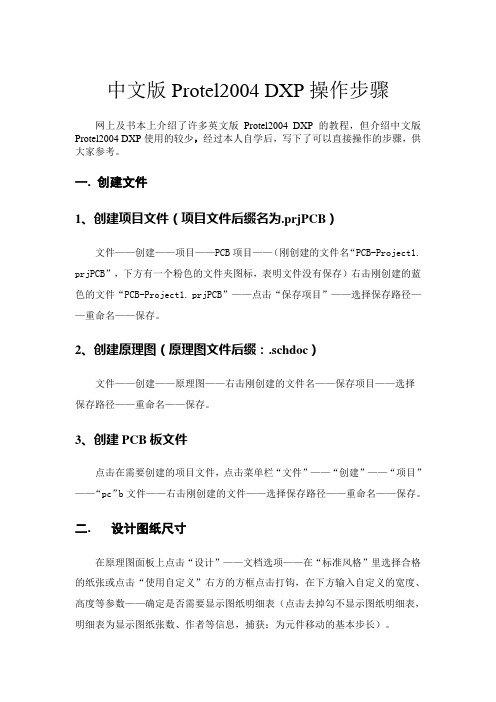
中文版Protel2004 DXP操作步骤网上及书本上介绍了许多英文版Protel2004 DXP的教程,但介绍中文版Protel2004 DXP使用的较少,经过本人自学后,写下了可以直接操作的步骤,供大家参考。
一. 创建文件1、创建项目文件(项目文件后缀名为.prjPCB)文件——创建——项目——PCB项目——(刚创建的文件名“PCB-Project1. prjPCB”,下方有一个粉色的文件夹图标,表明文件没有保存)右击刚创建的蓝色的文件“PCB-Project1. prjPCB”——点击“保存项目”——选择保存路径——重命名——保存。
2、创建原理图(原理图文件后缀:.schdoc)文件——创建——原理图——右击刚创建的文件名——保存项目——选择保存路径——重命名——保存。
3、创建PCB板文件点击在需要创建的项目文件,点击菜单栏“文件”——“创建”——“项目”——“pc”b文件——右击刚创建的文件——选择保存路径——重命名——保存。
二. 设计图纸尺寸在原理图面板上点击“设计”——文档选项——在“标准风格”里选择合格的纸张或点击“使用自定义”右方的方框点击打钩,在下方输入自定义的宽度、高度等参数——确定是否需要显示图纸明细表(点击去掉勾不显示图纸明细表,明细表为显示图纸张数、作者等信息,捕获:为元件移动的基本步长)。
放大图纸——Pgup,缩小图纸——PageDn,合适大小——Ctrl+ PageDn,移动图纸——右击出现手型不放拖动。
三. 元件、封装载入元件库提示:原理图和PCB图在制作过程中经过了多步操作时必须经常右击文件名点击“保存”保存文件(不是文件菜单中的保存),否则容易死机。
1. 元件和封装载入元件库:在原理图界面,点击“放置”——点击“库参考”右方带3个点的方框——点击“库”右方带3个点的方框——点击“安装”——点击“查找范围”右方的下拉箭头——点击“文件类型”右边的倒三角选择All Files(全部)——点击文件夹图标找到文件位置——点击需要的文件——点击“打开”。
ProtelDXP2004演示文稿2

执行Place\Part命令调出对话框
布局和布线
1.布局要求: 信号从左向右。元件疏密合理,文字 放置符合电器制图标准。 2.布线要求: 尽量走直线,少转弯,如果走线太多, 可利用网络表号或纵线方式处理。要做到 图纸清晰明了。不要画成一团乱麻。如用 网络表号,要把网络表号坐在所画的线上, 不能放在元件的引脚上。
电原理图纸要求
• 电原理图图幅为用户设定,尺寸为 880×600。 • 这样做的目的是画出的电路大方舒展,文 字清晰。
创建元件库
在电原理图编辑界面中执行Project\Add New to Project\Schematic Library命令,即可建立一个原理图库 (文件名暂定为Schlib1.SchLib),将其保存在文件夹中, 就可以进行元件图库的编辑了。在元件图库的编辑界面的中 间部位有一个大十字线,其交点是法定的元件图的坐标原点, 编辑元件图时应以该点为中心,将元件图画在该十字线的右 下方(第4象限)。在调用该元件图时该十字线的中心就是 光标的所指的位置。利用元件图库编辑界面上的菜单,可以 放置和编辑元件引脚、圆弧、方块、文字等等,可以增加元 件和元件中的部件。可以拷贝、保存文件和元件以及给元件 更名。要求自制的元件为+5V三端稳压器1777 5.0,绘制结 果如下图所示。
ProtelDXP2004简介 ProtelDXP2004简介
电原理图和PCB图的 电原理图和PCB图的 计算机辅助设计
1.新建原理图的方法
在Protel DXP 2004主界面中执行Printed Circuit Board Design命令,然后在系统弹出 的PCB板设计命令选项表中选择New Blank PCB Project,即可新建一个PCB工程(需要 对工程文件进行保存) 。选择Add New to Project中的Schematic子命令,即可向该工程 文件中添加新的原理图设计文档。 执行Design\Document Option命令,系统就 弹出如下图所示的图纸参数选项卡,根据该 选项卡,即可更改图纸的相关参数。
Protel DXP2004的应用

Protel DXP2004的应用1.创建项目工程文件-创建-项目-PCB项目 -右击保存项目(PRJPCB)-文件-创建-原理图(SCHDOC)-保存图标保存注:这个为红色图标表示没有保存,需重新保存。
2.设置图纸设计-文档选项-标准风格纸张(初学者)PgUp 键放大图纸 PgDn 键缩小图纸Ctrl+PgDn以最佳方式显示图纸大小3.元件库前两个是常用的两个库:常用库与连接库。
安装元件库:单击元件库-安装-安装路径中的Library。
4.放置元件与设置元件属性元件只需记住第一个字母就好;搜索元件-选中元件-双击拖到图纸-按Tab键弹出属性框-单击放下-右击退出右键按住不放可拖动元件。
5.元件的调整调整方向:单击选中-左键按住-按空格键翻转90°,,按X键可翻转;复制与常规一样的快捷键,删除按Del键。
6.元件的连线出现红色的×才能连线;添加节点:放置-手工放置节点7.绘制图纸明细表(图纸的右下角)按住shift键选择所有的边框直线拖动,添加文字时先选择上面画图图标的文字选项,然后按Tab键添加文字。
8.创建原理图元件文件-创建-库-原理图库-点击保存图标-选择画图工具-保存-命名(调出SCH Library工作面板)-编辑管脚:调整管脚边框与文字大小:工具-原理图优先设定-9.原理图修改元件管脚对着元件双击,将锁定选项关闭-确定-修改原理图属性即可对元件管脚进行修改,然将勾勾回去。
在文字上加一横:工具-原理图优先设定-\元件名-得到文字上有一横(低电平有效)。
10.原理图工作界面的操作元件拖动快慢设置:设计-原理图优先设置-11.查找元件和添加自制元件元件库面板-查找-输入关键字(英文字母用*表示,只需输入数字即可,如AT89C52,只需输入*89C52即可)。
添加自制元件:方法1:打开自画原理图元件-调出--即可跳到主原理图方法2:添加到元件库中12.阵列黏贴垂直排列:选择好一个元件设置好属性后,复制该元件,然后进行如下操作水平排列:13.绘制总线(代表具有相同电气特性的一组导线,以网络标号来标识需要连在一起的导线)绘制总线分支:-(可利用阵列黏贴的方式)拖出一段导线:(以后的元件连线可利用此功能拖动连线)把全部总线分支选中-编辑-绘制总线:-点击起始位置和终点位置单击即可。
dxp2004详细使用指导教程(2)

PCB图设计基础--- PCB板图
重定义PCB板形状操作注意事项
❖ 灵活设定原点位置, ❖ 灵活选择捕获网格(G键), ❖ 密切关注状态栏中显示的光标坐标位置, ❖ 根据实际需要选用公制或英制单位
(Q键), ❖ 合理设置可视网格。 ❖ 在重定义 电路板的形状后,通常还需要
用直线工具(“放置”>“直线”)在 机械层1(Mechanical 1)上沿着PCB 板形状边界绘制一个封闭边框。(既电 路板的物理边界)
❖ 单击“工作层面切换标签”中的 “Keep-Out Layer”标签,将禁止布线层 切换为当前工作层面。
PCB板图 6000mil×4000mil
坐标原点
工作区 (无限大)
PCB图设计基础--- 工作区、图纸、PCB板图
Board Area Sheet Area Workspace
PCB图设计基础--- 工作区、图纸、PCB板图
❖ 关于原点
1、工作区是一个二维直角坐标系,系统默认的坐标原点在工作区的左下 角处。状态栏中显示的坐标值就是从光标位置到坐标原点的距离。
❖ 若使用单面板或多层板进行PCB 板设计时,就需要调整PCB的板层结构 。
❖ 1、选择“设计”>“层堆栈管理器”菜单命令, 2、右键快捷菜单>“选择项”>“层堆栈管理器”打开“图层堆栈管理 器”对话框。
PCB图设计基础---设置PCB板层
板层显示和颜色设置:
❖ 将需要用到的工作层面显示出来。 ❖ 可根据习惯和喜好修改板层颜色。 ❖ 1、选择“设计”>“PCB板层次颜色”菜单命令,
基本概念
❖ PCB提供集成电路等各种电子元器件固定装配的机械支撑。 ❖ 实现集成电路等各种电子元器件之间的布线和电气连接或电
protelDXP2004sp2实用设计教程完整教案资料

第 4 章原理图编辑器的其他编辑功能
3.改变直线的长短或位置
用鼠标左键单击已画好的直线,在直线两端出现控制点时, 拖动控制点可改变直线的长短,拖动直线本身可改变其位置。
4.1.2 单行文字标注
ProtelDXP 2004 SP2实用设计教程(第二版)
图4-1-3 “Annotation”对话框
11
第 4 章原理图编辑器的其他编辑功能
4.1.3 多行文字标注 1.操作步骤
(1)用鼠标左键单击图4-1-1中的“放置文本框”图标 ,或 执行菜单命令“Place”→“Text Frame”,光标变成十字形,并 且在光标上有一虚线框。 (2)单击鼠标左键确定文本框的左下角。 (3)在预拉框的两个对角位置分别单击鼠标左键,则放置了一 个文本框,并自动进入下一个放置过程。 (4)单击鼠标右键结束放置状态。
10
第 4 章原理图编辑器的其他编辑功能
在对话框中设置有关内容后,单 击“OK”按钮。 (3)此时,说明文字仍处于浮动状态, 在适当位置单击鼠标左键即放置好。 (4)系统仍处于放置说明文字状态, 按“Tab”键可继续弹出“Annotation” 对话框,如果不按“Tab”键则直接单 击鼠标右键退出放置状态。
• 绘制扇形
•
绘制曲线
•
排列和对齐对象
•
改变对象叠放次序
•
重新安排元器件标号,快速查找元器件标
号和网络连接等
ProtelDXP 2004 SP2实用设计教程(第二版)
6
第 4 章原理图编辑器的其他编辑功能
4.1 任务一:绘图工具的使用
Protel DXP 2004 原理图与PCB设计实用教程 第2版 第6章 PCB设计基础操作
2
Protel DXP 2004
第6章 PCB设计基础
《
原 理 图 与 设 计 实 用 教 程 第 版 》
图6-22【Board Layers and Colors】对话框
PCB
2
第6章 PCB设计基础
《
Protel DXP 2004
PCB
【Board Layers and Colors】设置对话框中包括七个
2
第6章 PCB设计基础
《
Protel DXP 2004
6.2.3 规划PCB板的电气边界
PCB
电气边界的设定是在禁止布线层上面完成的,它
的作用是将所有的焊盘、过孔和布线限定在适当的范
原
理
围之内。
图
与
规划电气边界时,单击PCB板设计工作窗口下面的
设
标签,这样就可以将PCB板的工作层面切换到禁止布
计 实
》
6.9 PCB设计实例—双面板手动布线
2
Protel DXP 2004
第6章 PCB设计基础
《
6.1 PCB编辑器
执行菜单命令【File】/【New】/【PCB】来创建一个 新的PCB文件。设计人员创建PCB文件后,系统将自动进 原 入如图6-1所示的PCB编辑器界面下。
理 图 与
PCB
设 计 实 用 教 程 第 版 》
程
第 版 》
2
第6章 PCB设计基础
Protel DXP 2004
《
6.2.2 规划PCB板的物理边界
电路板的物理边界用来限制电路板的外形、外部
尺寸以及安装孔位置等。
原 理
电气边界则用来限制放置元件和布线的范围。
ProtelDXP2004SP2-第2章简单原理图设计
10:07:24
重庆电子工程职业学院
22
2.5 放置导线与设置导线属性
2.5.1 放置导线
操作提示:
⑴ 在放置导线时,可单击鼠标左键实现一次转弯。 ⑵ 绘制导线过程中,按“空格”键或“Shift+空格”组合键,可以 改变导线布线的放置方向或拐弯模式(直角、45°角或任意斜线)。
10:07:24 重庆电子工程职业学院 23
2.7.1 选取对象
1.拖动鼠标法
2.使用“Shift”键
按住“Shift ”键,依次单击需要选取的对象,再释放“Shift”键。
2.7.2 删除对象
先选取需要删除的对象,然后按“Delete”键。或选择〖编辑〗〖删除〗 菜单命令,再依次在要删除的对象上单击。
10:07:24 重庆电子工程职业学院 29
10:07:25 重庆电子工程职业学院 31
2.7 编辑对象
2.7.5 撤销与恢复操作
1.撤销命令 ⑴ 菜单命令〖编辑〗〖Undo〗,撤销最后一步操作, 如果想恢复多步操作,只需多次执行该命令即可。 ⑵ 执行工具栏中的撤销命令按钮 。 2.重做命令 ⑴ 菜单命令〖编辑〗〖Redo〗,恢复到撤销前状态, 如果想恢复多步操作,只需多次执行该命令即可。 ⑵ 单击工具栏中的重做命令按钮 ,恢复到撤销前 的状态。
2.5 放置导线与设置导线属性
2.5.2 设置导线属性
在连线状态下按“Tab”键或在放置完导线后用鼠标左键 双击导线来修改导线属性,弹出设置导线属性对话框。
10:07:24
重庆电子工程职业学院
24
2.6 改变视窗操作
2.6.1 绘图区的缩放与移动
1.命令状态下改变绘图区 ⑴ 放大:快捷键“Page Up”,或“Ctrl”+鼠标滚轮向前 ⑵ 缩小:快捷键“Page Down”,或“Ctrl”+鼠标滚轮向后 ⑶ 更新:快捷键“End”,将会对绘图区中的图形进行刷新 ⑷ 移动:
Protel DXP 2004元件库相关操作
分类
路径
以美信公司的MAX232CPE所在位置为例: 【Altium2004】/【Library】/【Maxim】/ 【Maxim Communication Transceiver.IntLib】
放置元件的方法
一 二 通过元件库面板放置元件(推荐)
选择“放置”>“元件”菜单命令
三
四 五
单击布线工具栏“放置元件”按钮 “右键快捷菜单”>“放置”>“元件”
LOGO
“ Add your company slogan ”
Protel DXP 2004 元件库相关操作
库文件类型
一 二 为PCB项目文件创建本项目文件专用的原 理图库文件
为PCB项目文件创建本项目文件 专用的PCB 库文件
三
四 五
所有PCB项目文件都可使用的原理图库 文件 所有PCB项目文件都可使用的PCB库文件
1. 为PCB项目文件创建原理图库文件
由于新建的原理图库文件自动加载到项目【元件库…】列 表中,所以在本原理图库文件创建的原理图元件,可以在 本PCB项目文件内的所有原理图文件中直接使用。
创建了新元件的原理图 库文件
设置原理图库元件属性
自己动手制作元件库中没有的原理图库元件,是应用水平 进阶的重要一环。其步骤在很多教程中都有详细讲解,这 里仅就元件属性定义中的部分内容进行提示。
安装了PCB库(.PcbLib)
为原理图库元件添加PCB封装模型
即使是新建的原理图元件,通常也能在Protel DXP 2004提 供的PCB库中找到合适的封装。在找不到合适的元件封装时 就要制作元件封装。
选择合适的库,在列表中选择正确的封装,然后确认即可
本例中的LCD12864有20个引脚,且通常 采用端子排连接,所以选择HDR1*20封装
ProtelDXP2004讲义2
ProtelDXP2004讲义(二)电路原理图设计基础一、电路原理图的设计知识进行电子电路设计时,首先要有一个设计方案,而将电路设计方案表达出来的最好方法就是画出清晰、正确的电路原理图。
同时,利用电路原理图还可以进行各种仿真分析。
1.电路原理图的设计过程根据设计需要选择出元器件,并把所选用的元器件和相互之间的连接关系明确地列出,直观地表达出设计概念。
2.电路原理图的基本组成就是电子元器件符号和连接导线,电子元器件符号包含了该元器件的功能,连接导线则包含了元器件的电气连接信息。
电路原理图设计的质量好坏直接影响到PCB印刷电路板的设计质量。
3.电路原理图绘制的原则(1)应该保证整个电路原理图的连线正确,信号流向清晰,便于阅读分析和修改。
(2)应该做到元器件的整体布局合理、美观、实用。
4.绘制电路原理图的步骤(1)启动DXP原理图编辑器,新建电路原理图文件。
(2)设置原理图的相关参数,如图纸的大小、版面及环境参数等(3)加载元件库,在图纸上放置需要的各种元器件。
(4)编辑元器件的属性,并对元器件进行合理的布局调整。
(5)使用导线或网络标签对所有的元器件进行电气意义上的连接。
(6)对电路原理图进行整体的编辑、调整。
(7)保存文档,打二、原理图编辑环境1.创建新原理图文件DXP系统采用了以项目为中心的设计环境,在一个项目中,文件与文件之间互有联系,当项目被编辑后,项目中的电路原理图文件或PCB印刷电路板文件的任何改变都会被同步更新。
所以,在创建新的原理图文件时,应首先创建一个新的PCB项目,然后将所创建的新的原理图文件添加到该项目中。
创建方法:(1)首先选择合适的保存路径,建立一个属于该项目的文件夹,用于专门存放和管理该项目所有的相关设计文件。
例如:在“D:\”下面建立一个文件夹“XXX”。
(2)创建一个新的PCB项目。
执行菜单命令【文件】→【创建】→【项目】→【PCB项目】,在【Projects】面板上,系统自动创建了一个默认名为“PCB-Project1.PrjPCB”的项目,执行项目命令菜单中的【另存项目为】命令,将其存为自己喜欢或者与设计项目有关的名字。
- 1、下载文档前请自行甄别文档内容的完整性,平台不提供额外的编辑、内容补充、找答案等附加服务。
- 2、"仅部分预览"的文档,不可在线预览部分如存在完整性等问题,可反馈申请退款(可完整预览的文档不适用该条件!)。
- 3、如文档侵犯您的权益,请联系客服反馈,我们会尽快为您处理(人工客服工作时间:9:00-18:30)。
原理图绘制---后期处理
元件清单报表 :
? 在弹出的“Export For”对话框中,为元件清单报表选取要 保存到的位置后,在“文件名”编辑框中输入报表的名称, 然后单击“保存”按钮,即可生成元件清单报表。
PCB的基本概念
? 印制电路板,亦称印制线路 板,简称印制板。“ PCB” 是其英文“ Printed Circuit Board”的缩写。所谓的印制 电路板是指在绝缘基板上, 有选择地加工安装孔、连接 导线和装配焊接元器件的焊 盘,以实现元器件间电气连 接的组装板。也就是说,印 制板是由印制电路加基板构 成的。印制板是电子设备中 一种极其重要的基础组装部 件,对于电子产品犹如住宅 对于人类社会一样重要。
基本概念
? PCB提供集成电路等各种电子元器件固定装配的机械支撑。 ? 实现集成电路等各种电子元器件之间的布线和电气连接或电
绝缘,提供所要求的电气特性,如特性阻抗等。 ? 为自动锡焊提供阻焊图形,为元器件的插装、粘装、检查、
维修等提供识别字符标记图形。
基本概念
? 覆铜板(或称敷铜板 ): 由绝缘基板和黏敷 在上面的铜箔构成, 是制造印制板的原 料。
生成网络表:
? 网络表文件主要包含两部分内容:前半部分是元件信息,后 半部分是网络连接信息。
原理图绘制---后期处理
元件清单报表 :
? 元件清单是整个原理图中所包含的所有元件的详细信息列表。选择“报 告”>“Bill of Materials”菜单,弹出“Bill of Materials For Project…” 对话框,在“其它列”列表框中选中报表要包含的元件信息,然后单击 “输出”按钮。
创建 PCB文件的方法一:
在自动创建的 PCB文件名称 上右键单击
PCB图设计基础---创建并保存PCB文件
创建 PCB文件的方法一:
单击”保存”后出现本对话框,修 改文件名称,并选择和项目文件 相同的保存位置进行保存
PCB图设计基础---创建并保存PCB文件
创建 PCB文件的方法二:
在未创建或未打开PCB项目文件的情况下新建的PCB文 件将是一个自由文件(Free Document),它不属于任 何项目,但可以被追加到某个PCB项目中。
原理图绘制---后期处理
电气规则检查 :
? 所谓电气规则检查,是指按照一定的电气规则,检查已经绘 制好的电路原理图中是否存在违反电气规则的错误,例如电 气特性是否一致、电气参数设置是否合理等。
? 在对电一下电气规则选项。
? 选择“项目管理”>“项目管理选项”,在打开的“PCB项 目选项”对话框中的“Error Reporting”和“Connection Matrix”选项卡中进行设置。(初学者采用默认设置即可, 不必更改)。
PCB图设计基础---创建并保存PCB文件
创建 PCB文件的方法三:
? 利用PCB板向导创建PCB文件(建议自学)
在文件(Files)面板的“根据模板新建”栏中单击“PCB Board Wizard”项,系统弹出“PCB板向导”对话框,在PCB板向导的指引下 依次设置电路板的各项参数(如外形、尺寸、板层等),即可生成PCB 文件。
常用元件封装
常用零件
常用零件封装
电阻类或无极性双端类零件 AXIAL-0.3~AXIAL-1.0
二极管类
DIODE-0.4,DIODE-0.7
无极性电容类零件
RAD-0.1~RAD-0.4
有极性电容类零件
CAPPR1.5-4*5 CAPPR7.5-16*35
可变电阻类
VR3,VR4 ,VR5
石英振荡晶体
基本概念
? 元件封装:指实际元器件 焊接到印制电路板时,在 电路板上所显示的外形和 焊盘位置关系的集合。它 包括了实际元器件的外形、 尺寸,所占空间位置,管 脚的数目及各管脚之间的 间距等,是纯粹的空间概 念。因此同种元器件可以 有不同的封装,不同的元 器件可用相同的封装。
元件封装
相同规格的电容 不同的封装
基本概念
? 铜膜导线:简称导线,是敷铜经腐蚀后形成的用于连接各个 焊盘的走线。是印制电路板最重要的部分之一。
? 焊盘Pad:PCB上用于放置焊锡、将元器件引脚固定的焊点。 ? 安全间距:进行印刷电路板的设计时,为了避免导线、过孔、
焊点及元件的相互干扰,必须使它们之间留出一定的距离, 这个距离称之为安全间距(Clearance)。
常用元件封装
常用元件封装
常用元件封装
常用元件封装
常用元件封装
常用元件封装
SMT
表面贴装技术 Surface Mounted Technology
PCB图设计基础---创建并保存 PCB 文件
创建 PCB文件的方法一:
在项目文件名称 上右键单击
PCB图设计基础---创建并保存PCB文件
? 执行电气规则检查(即项目编译),检查结果会显示在 “Messages”(信息)面板中。用户可根据检查结果对原理 图进行修改,直到检查无误为止。
原理图绘制---后期处理
电气规则检查 :
? 选择“项目管理”>“Compile *.PrjPCB菜”单,对当前PCB 项目中的所有电路原理图文件;或>“Compile *.SchDoc”对 当前原理图文件进行电气规则检查。如果发现错误,系统就 会根据违规类型按照指定的模式进行报告,并将结果显示在 “Messages”面板中。
BCY-W2/D3.1
三极管类
BCY-W3,CAN-3/D5.9
常用元件封装
AXIAL-0.3
0.4 0.5 0.6
0.3 0.4
RAD-0.2
常用元件封装 注意描述 CAPPR2.5-5*6.8
常用元件封装
常用元件封装
常用元件封装
DIP [?di: a? ?pi:] abbr. Double In-line Package双列直插式组装
原理图绘制---后期处理
生成网络表:
? 网络表是电路原理图中所有元件信息和网络连接信息的列表,同时也是 连接原理图和PCB图的桥梁,它可以将原理图中的设计信息传递到电路 板设计中去。选择“设计”>“文档的网络表”>“Protel”菜单,系统将基 于当前原理图文件生成网络表。
原理图绘制---后期处理
